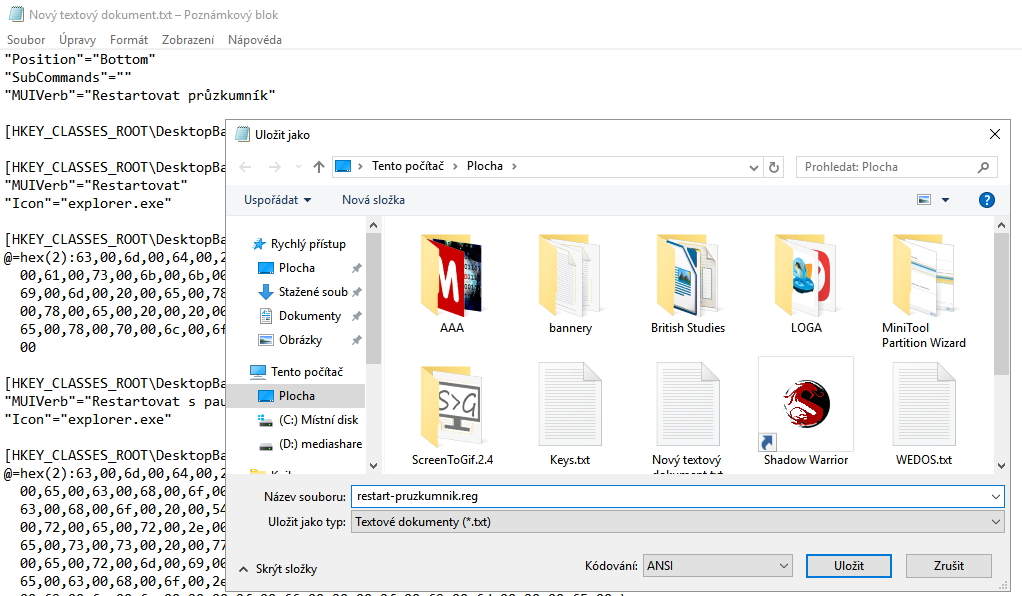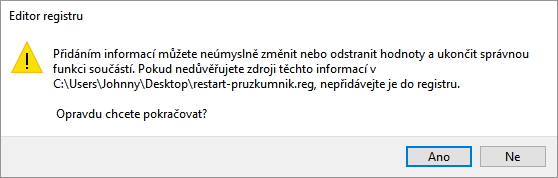Jak restartovat Průzkumníka souborů z kontextového menu?A už si zkoušel restart, zní osvědčený návrh postupu při nejrůznějších komplikacích na rozličných zařízeních snad se všemi operačními systémy. Ve Windows lze někdy celou nápravu uspíšit restartováním pouze průzkumníka souborů. A stejně tak funguje i na změny registru, které se právě dané aplikace Windows týkají. Při častém používání je vhodné mít tento nástroj po ruce - třeba v kontextovém menu. Jak na to?
Zvláště vývojářům se může hodit možnost restartovat průzkumníka s pauzou - tedy tak, že znovu naběhne až po stisknutí jakékoliv klávesnice. Proto si restart průzkumníka rozdělíme na dvě varianty: prostou a s pauzou. A vzhledem k tomu, že už je to více úprav systémového registru, provedeme je všechny najednou spuštěním dávkového souboru, který si vytvoříme:
Pro zvrácení změn:
Veškeré úpravy registru Windows jsou pouze na vlastní nebezpečí. Zdroj: Winaero.com
Daniel Beránek, 28.08.2017 15:15 AI Notebook je novou funkcí Copilotu (patrně nejen v rozhraní MS Edge), která pozměňuje možnosti interakce s textovou generativní AI. Upouští od chatu ve prospěch vytvoření souvislého finálního textu. Designer Image Editor je od toho oddělený, samostatný... Copilot je patrně první AI integrovaná přímo do operačního systému. Ovšem mimo vyhrazená území ho nevyužijete. A mezi ta území patří i starý kontinent. Tedy pokud nezkusíte Windows trošku potweakovat, aby z něj vypadl ten... Rychlé zobrazení plochy je populární fičurkou všech operačních systémů. Kdykoliv se ztrácíte v záplavě oken, nebo potřebujete rychle spustit program či otevřít dokument, šikne se okny nezaplavená plocha, kterou většina uživatelů... Rychlé spuštění Microsoft Edge může být pohodlné, ale někdy je lepší mít nad tímto procesem větší kontrolu. Většina uživatelů totiž Edge nepoužívá tak často, jak si Microsoft myslí. Naštěstí existují... |